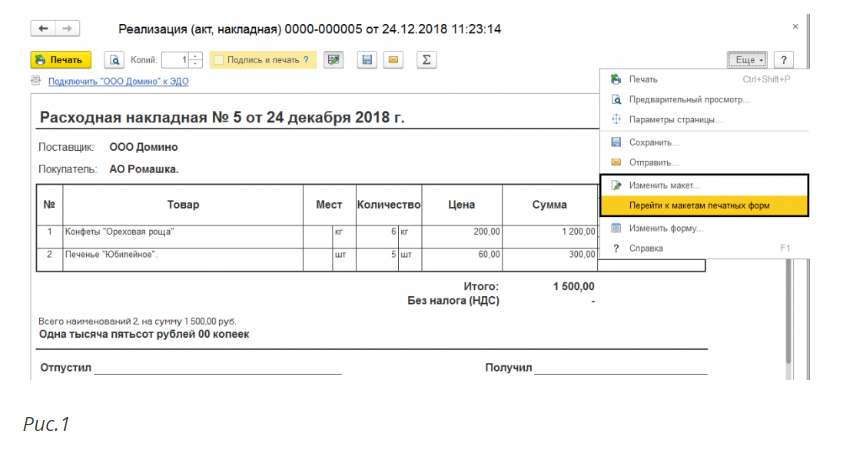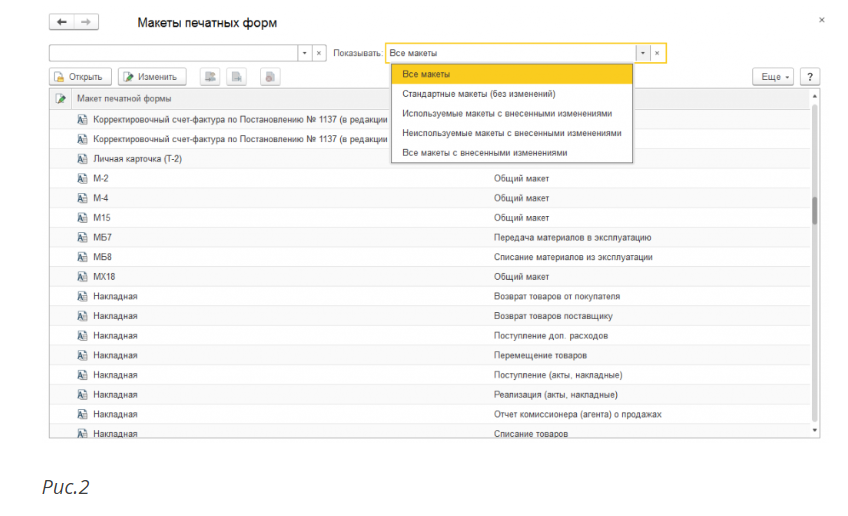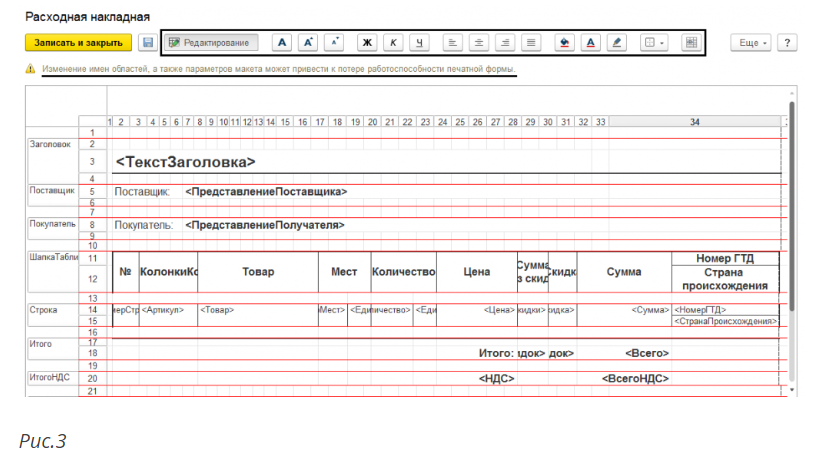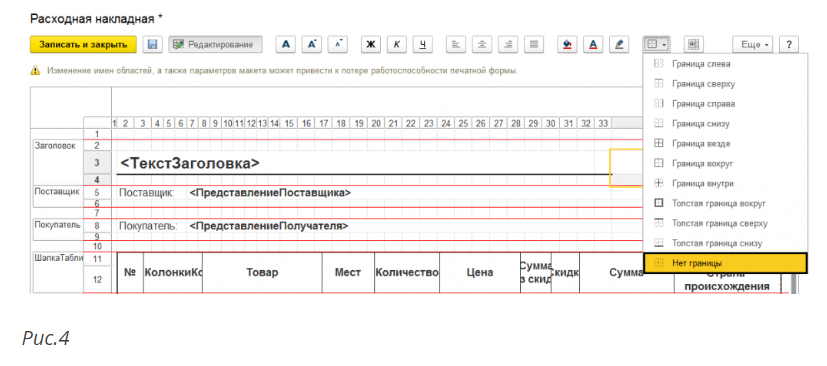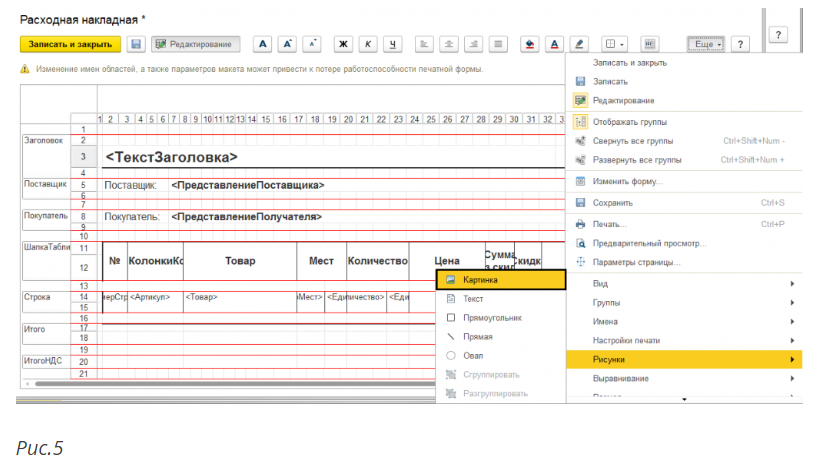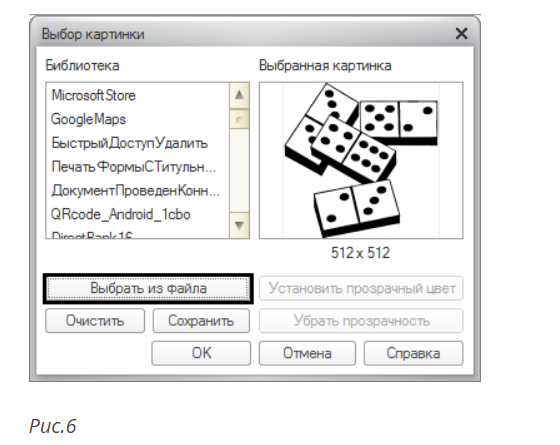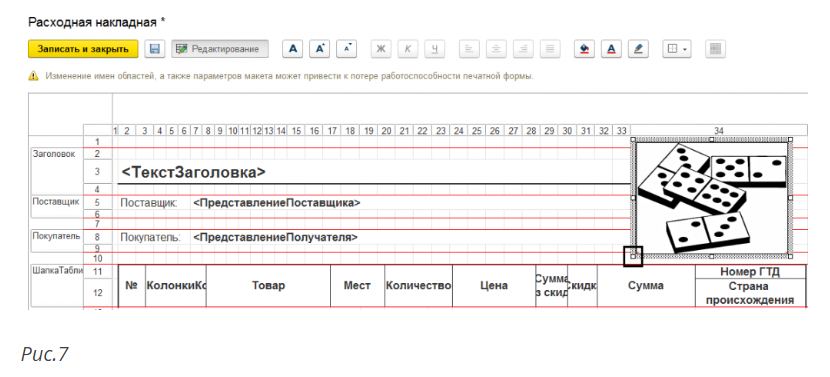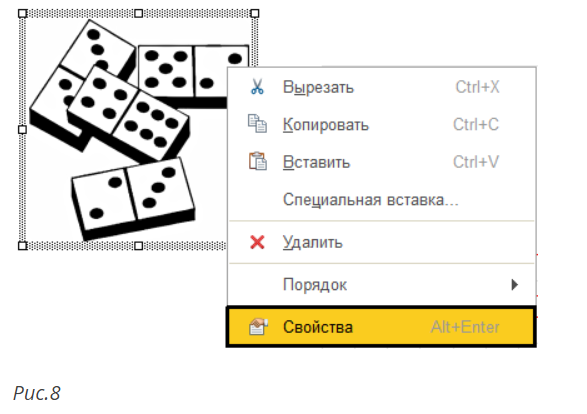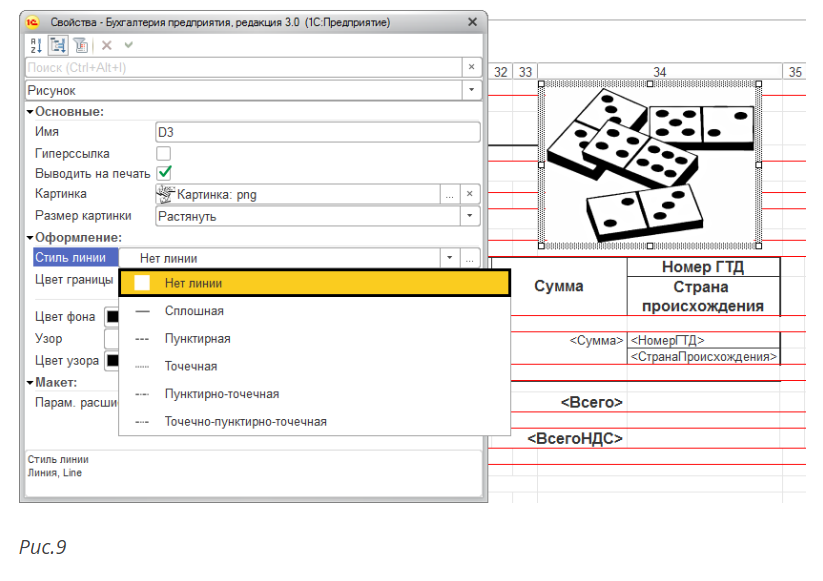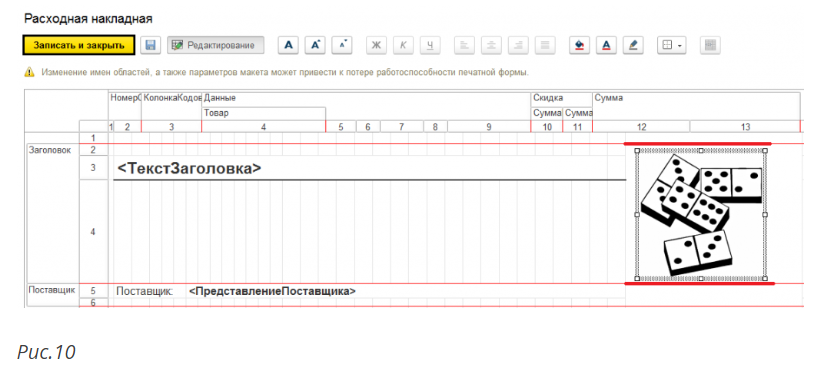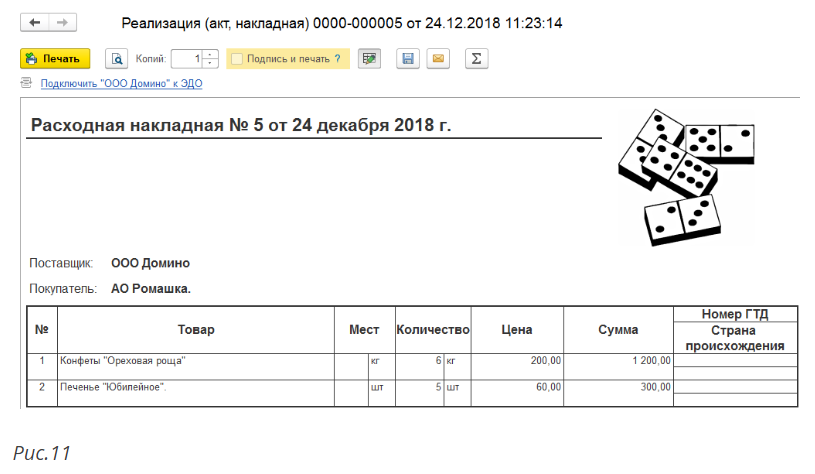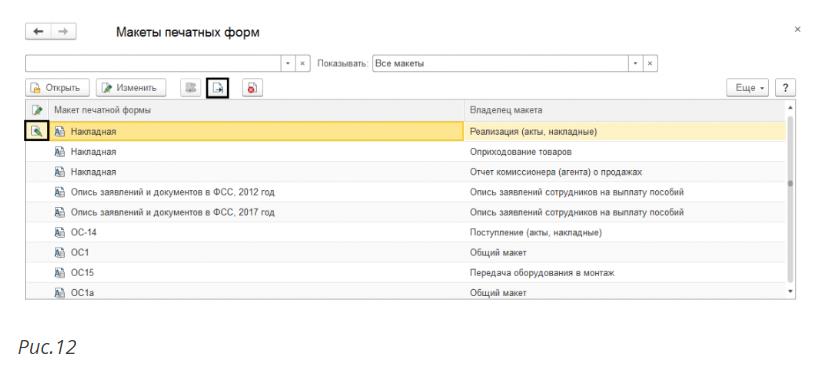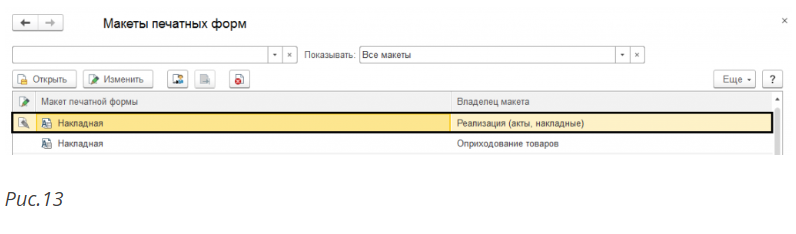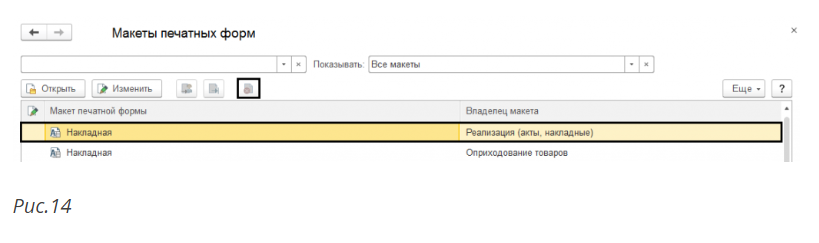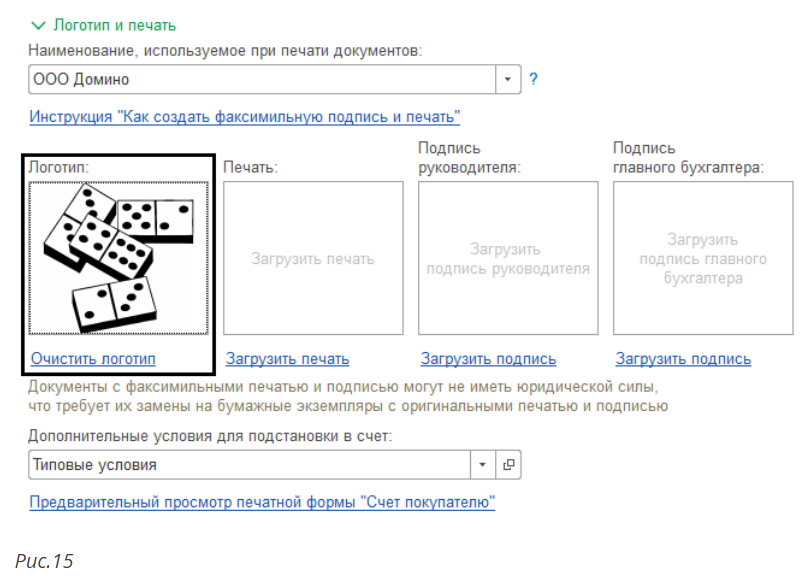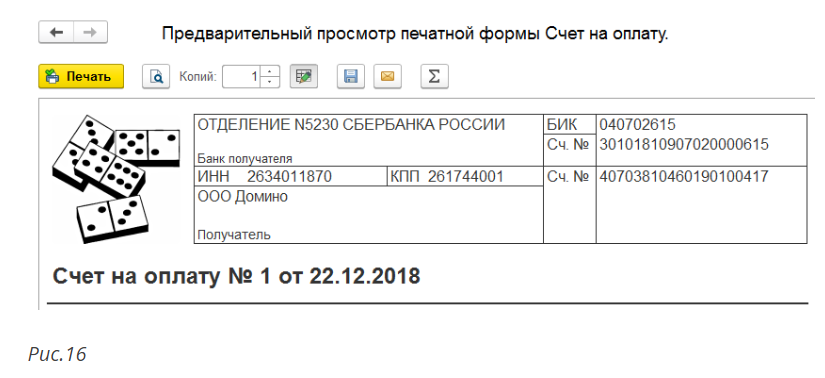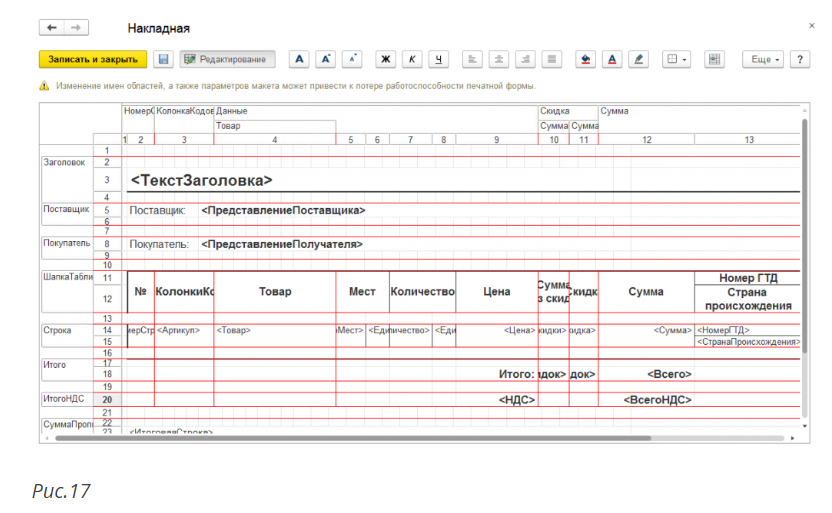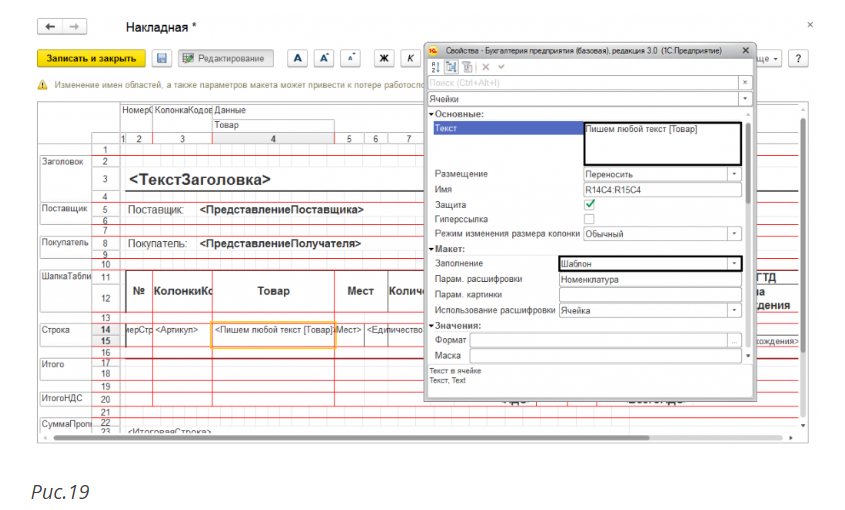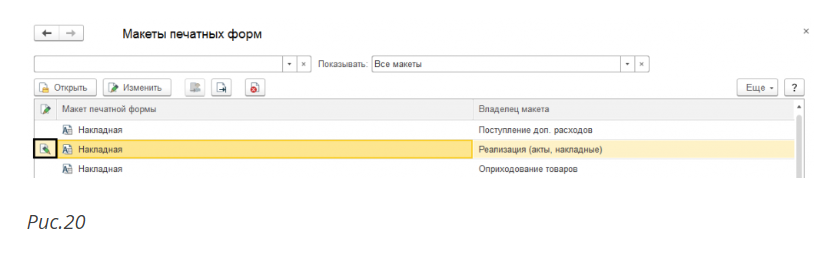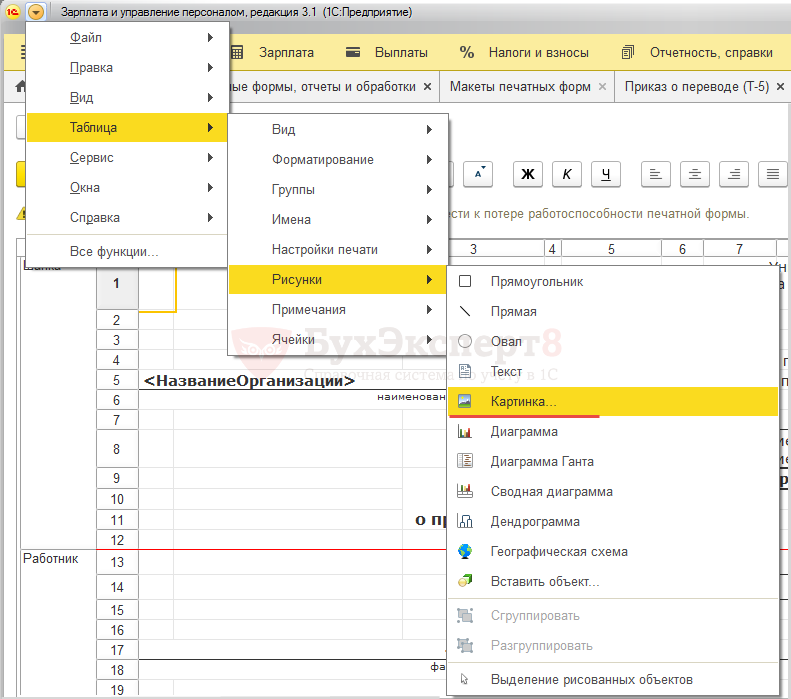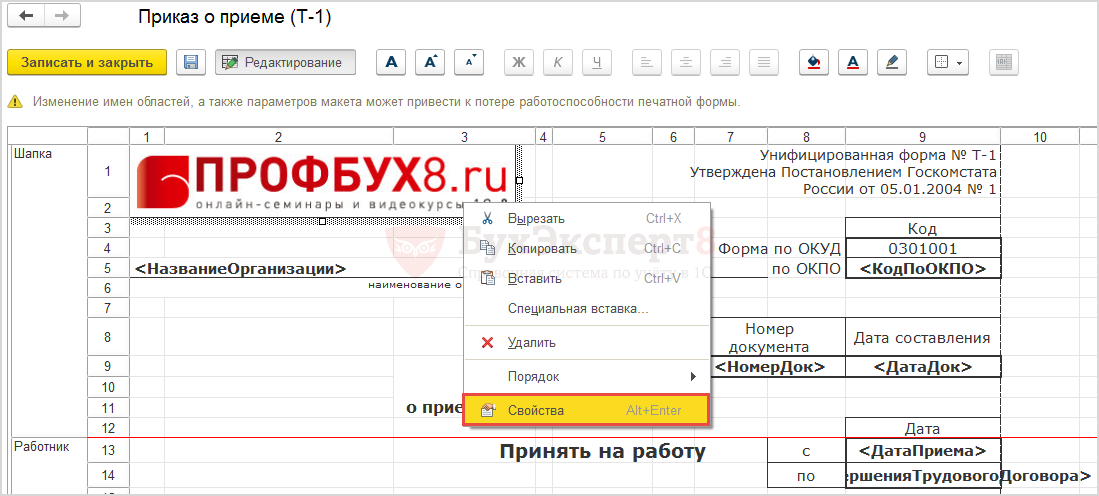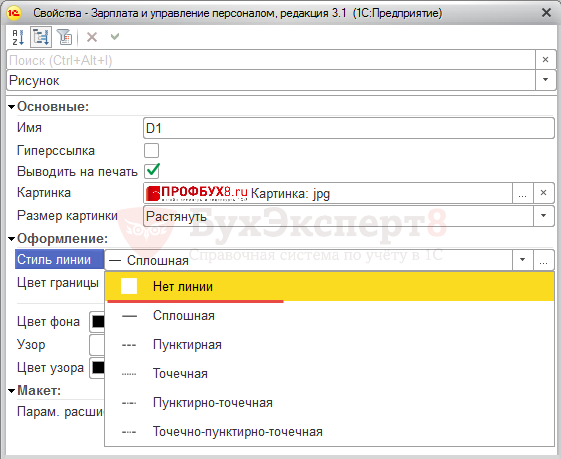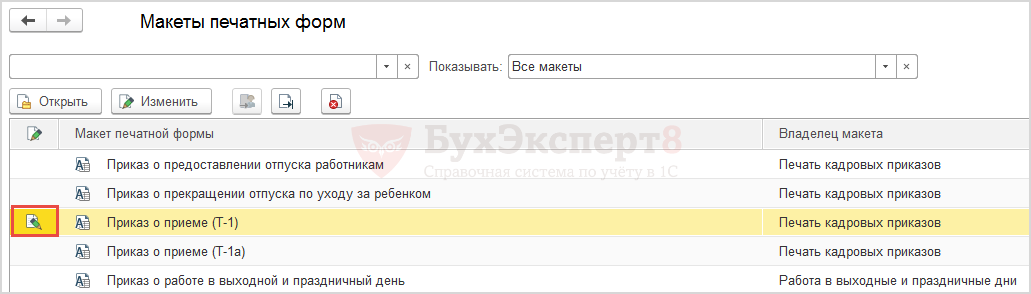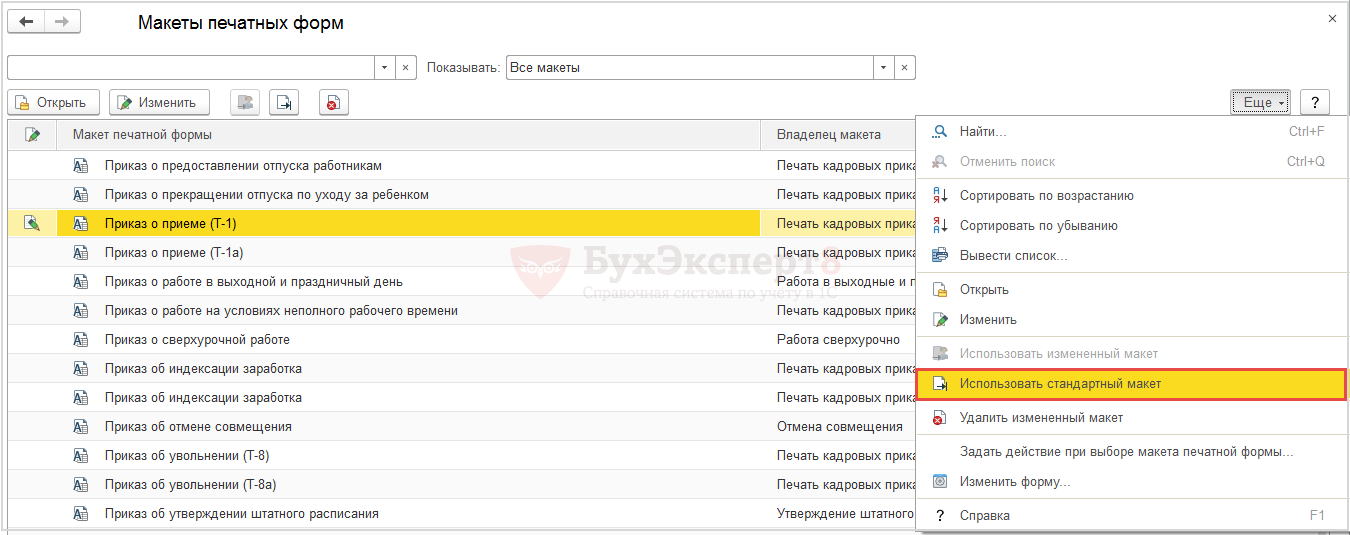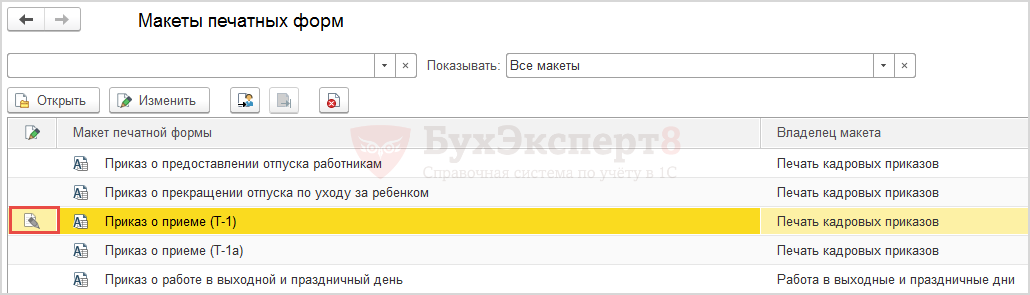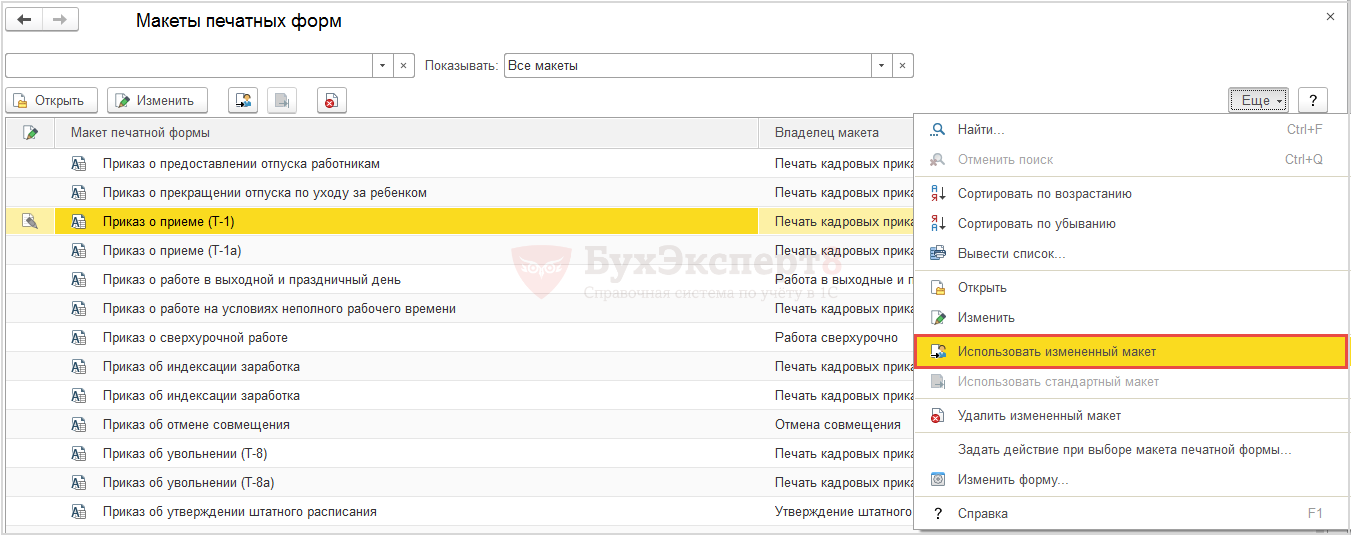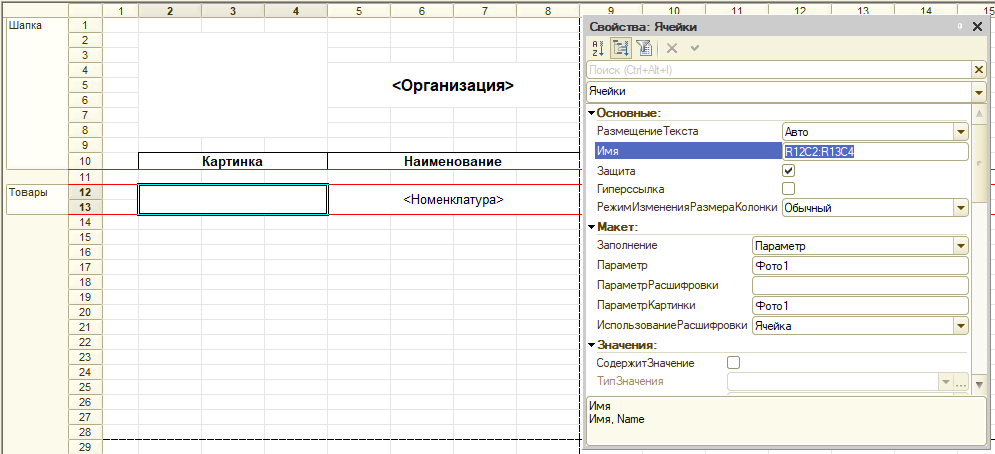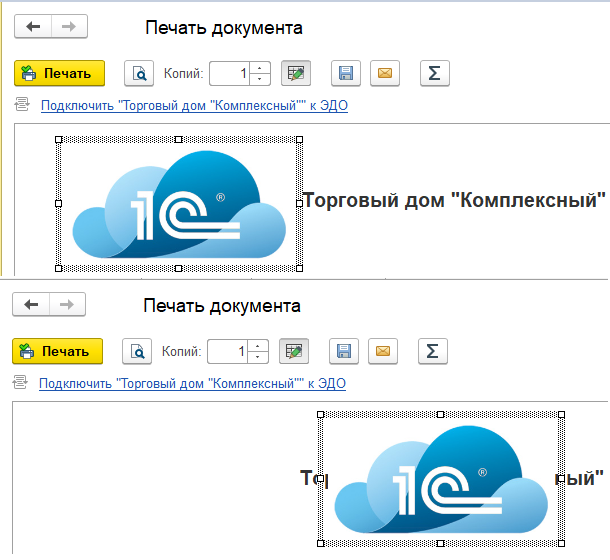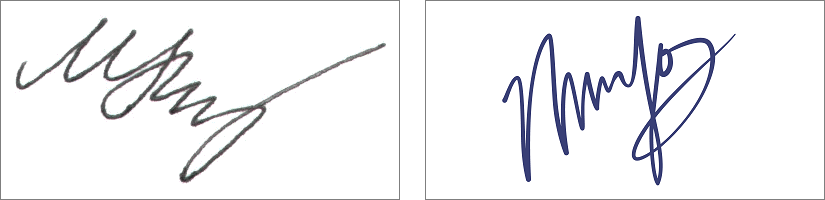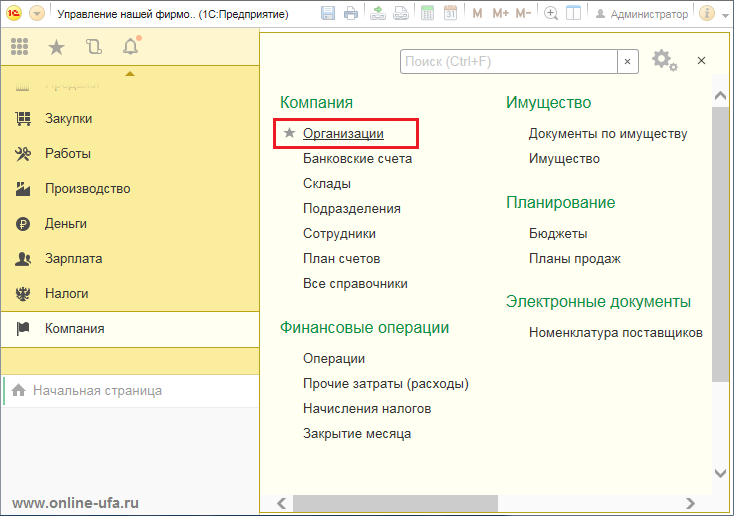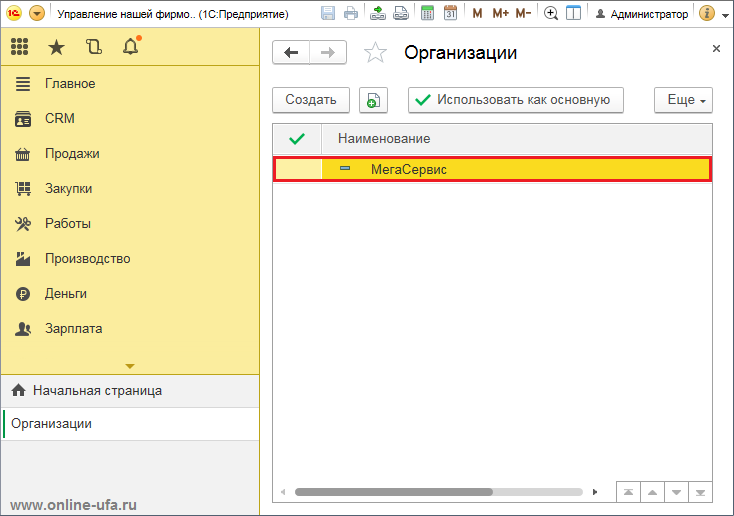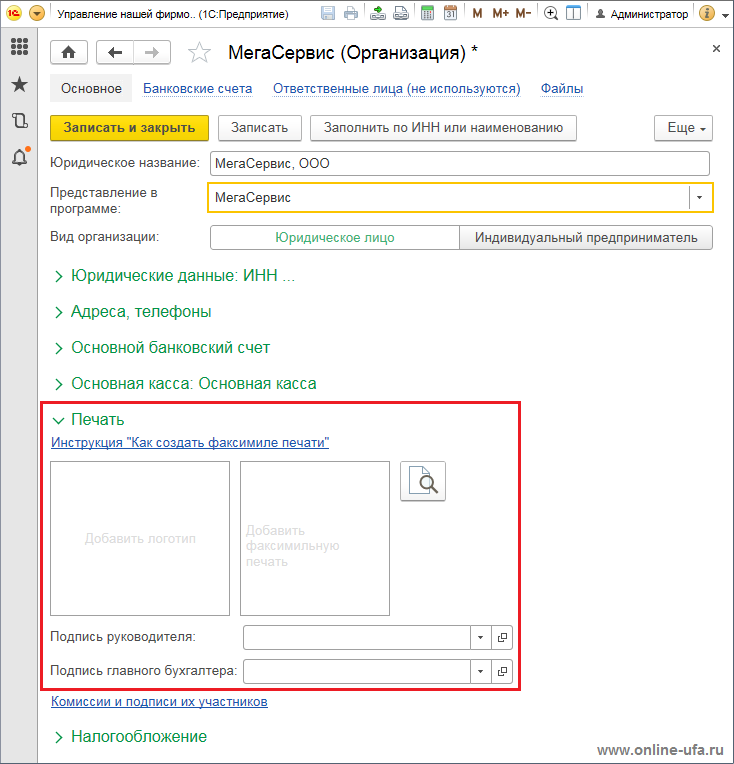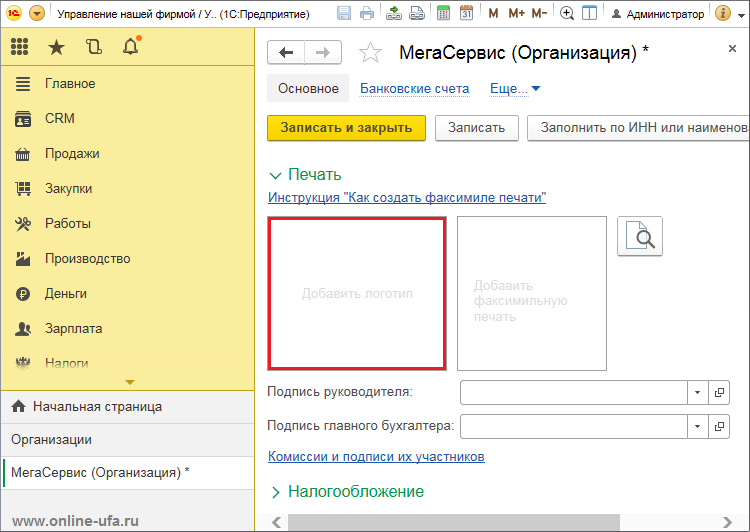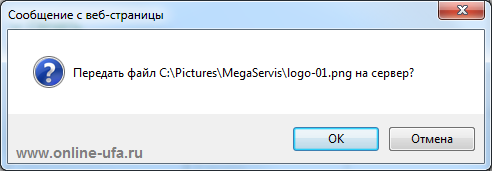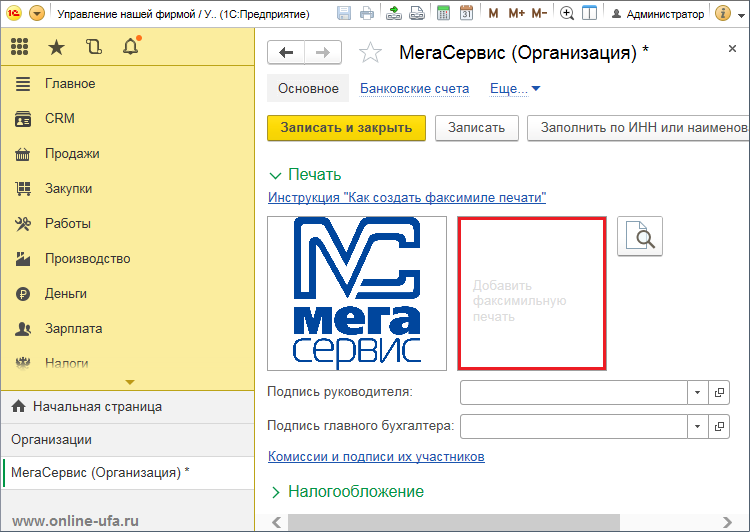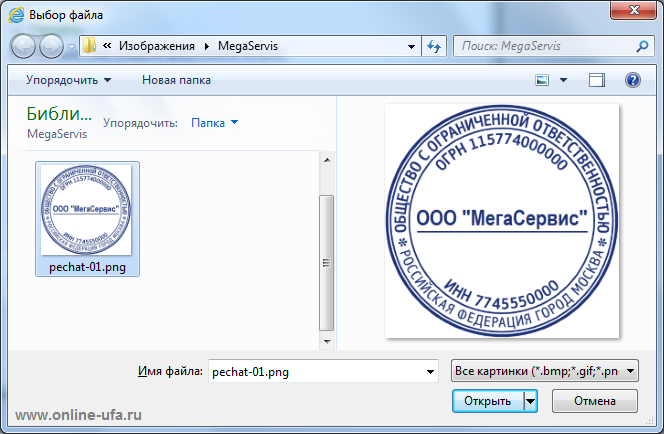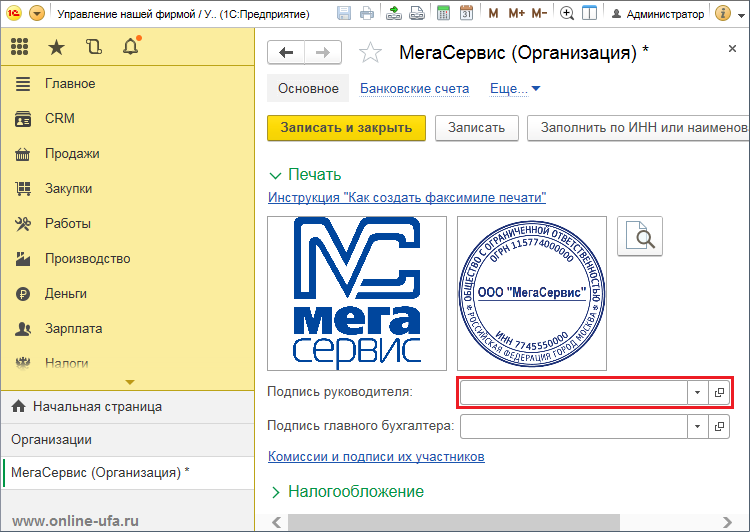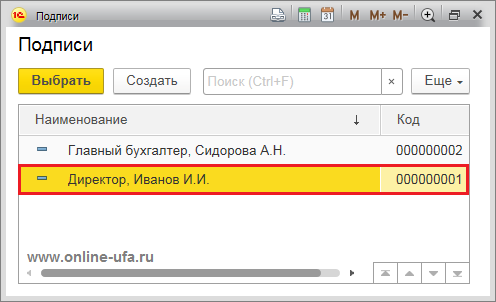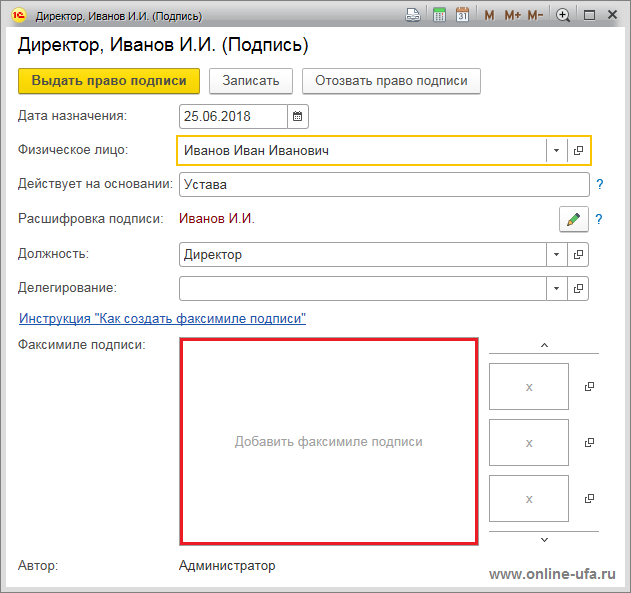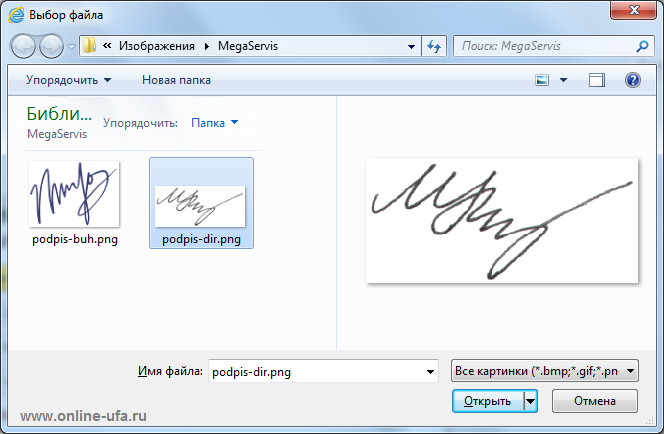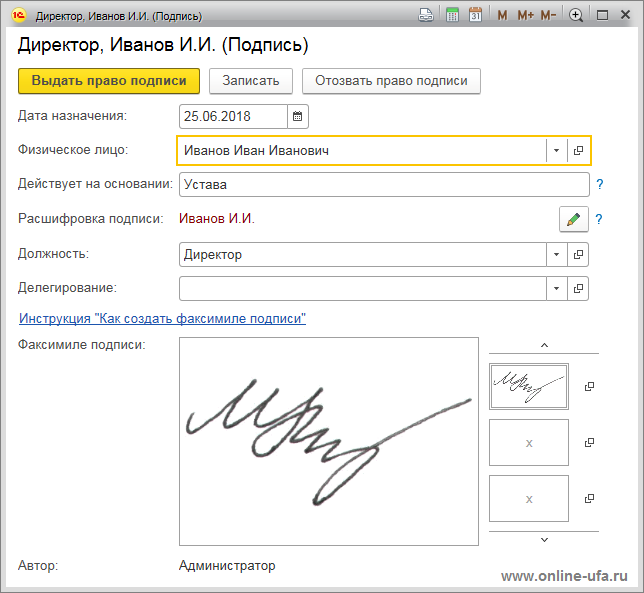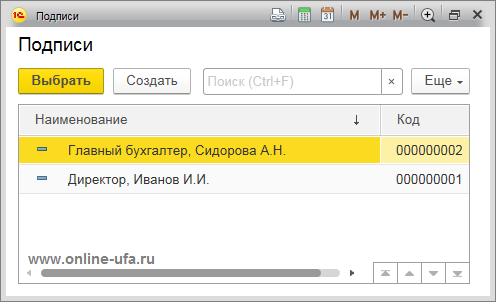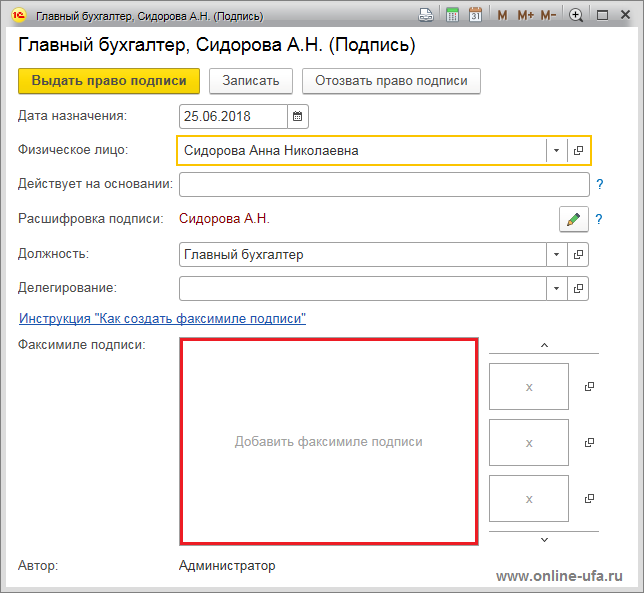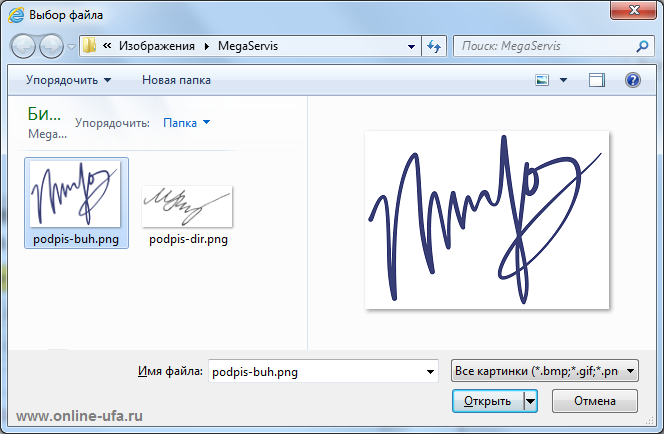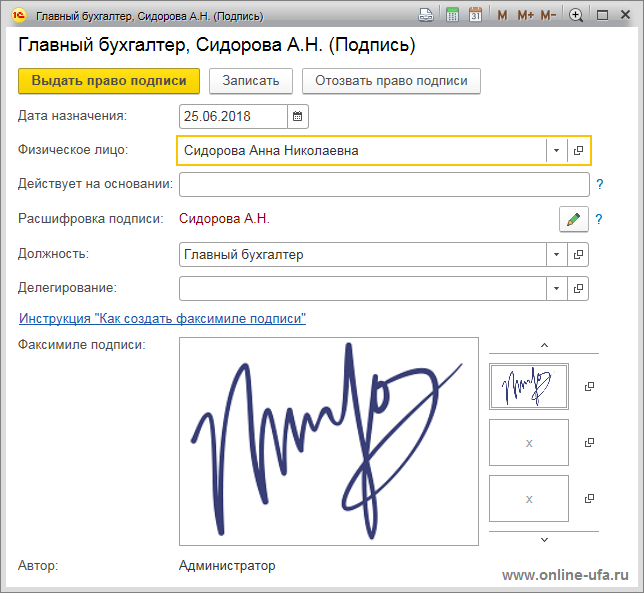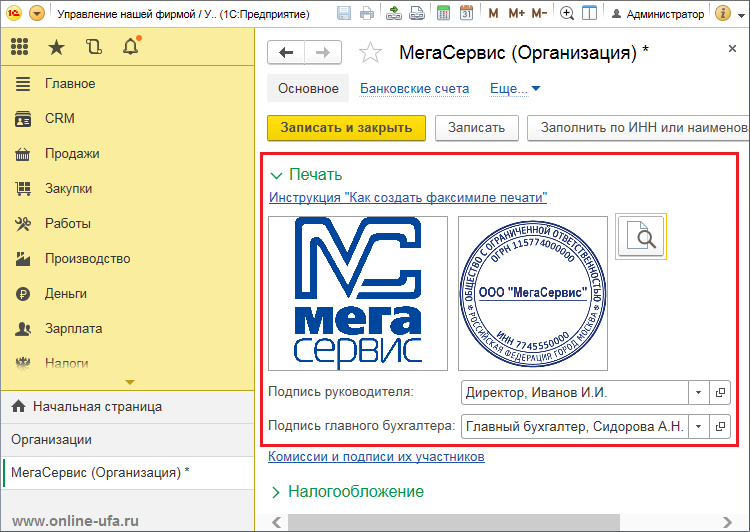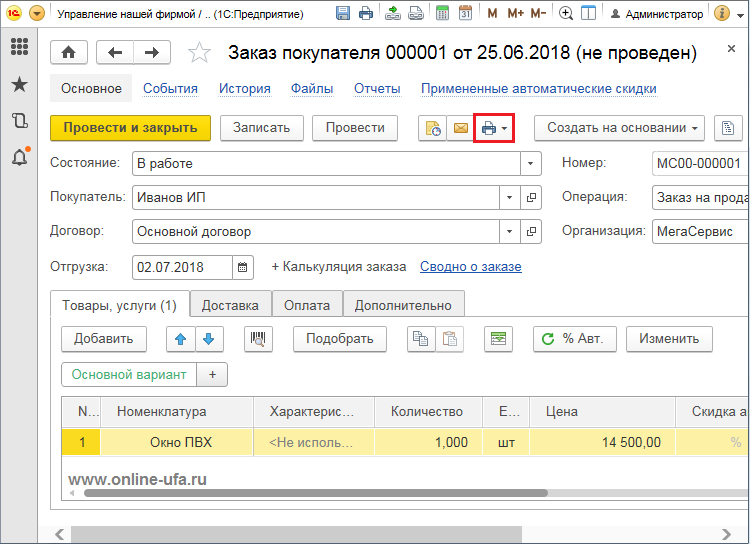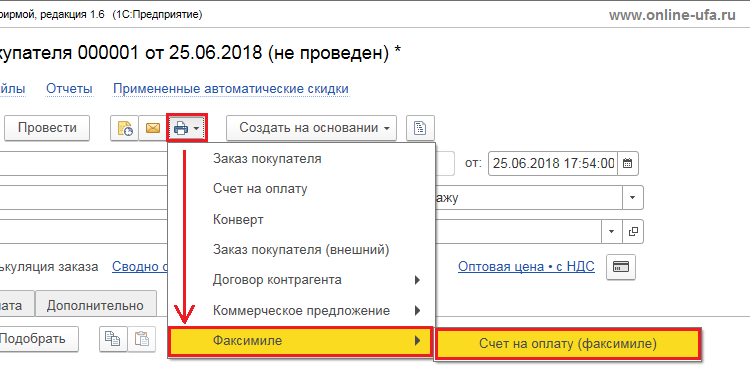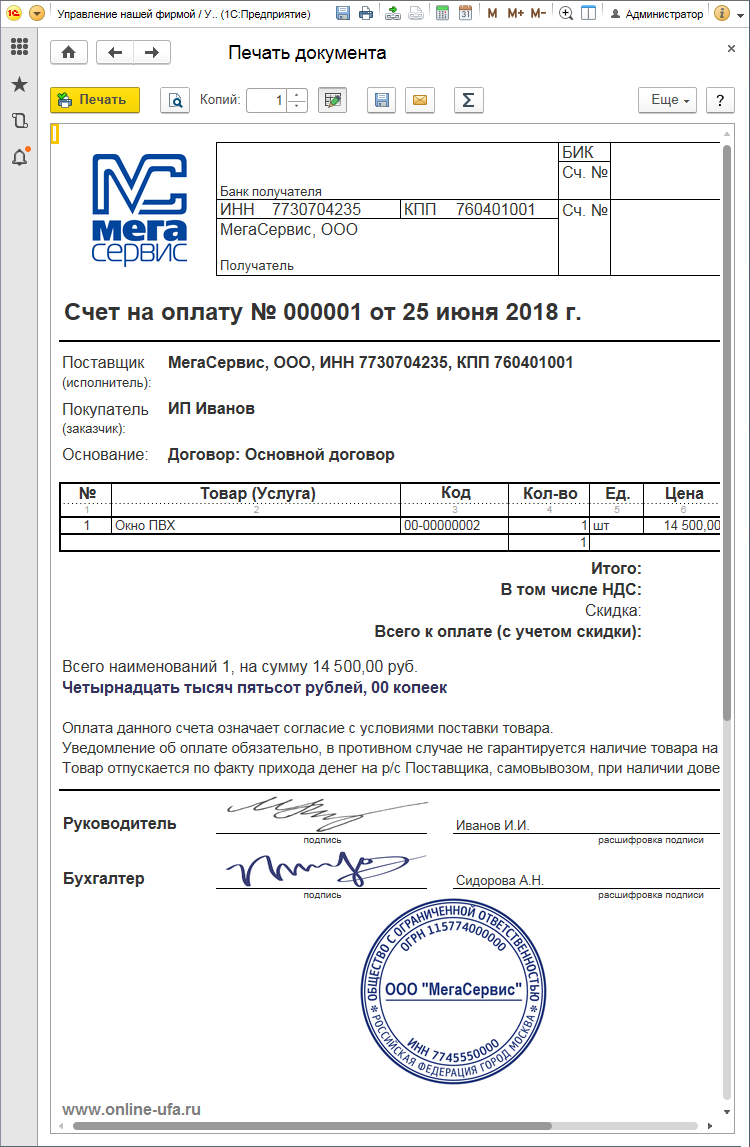как в 1с загрузить в печатную форму картинку
Макеты печатных форм в 1С 8.3
Для того, чтобы распечатать сформированный документ в 1С, его необходимо преобразовать в печатную форму при помощи макета печатной формы. Такой шаблон формы для печати создается при помощи специального конструктора, который внешне схож с таблицей Excel.
Используя программу 1С в режиме управляемых форм, можно редактировать макет печатной формы и вносить изменения в печатную форму документа самостоятельно. Не изменения конфигурации программы пользователь имеет возможность менять внешний вид (линии таблиц, шрифт и т.д), вставить свой логотип и другое.
Подробнее разберем, что такое печатный макет в 1С, рассмотрим возможности изменения, просмотра и настроек, используем в качестве примера программу 1С:Бухгалтерия версии 3.0.
Как изменить макет печатной формы в 1С 8.3
В качестве примера создадим документ типа «Реализация (акт, накладная)» находящийся в меню «Продажи» и выстоим печатную форму для данной накладной.
Нам понадобилось внести изменения в печатную форму, а также в документ добавить логотип организации.
Организация вправе кроме обязательных реквизитов вносить изменения, при этом сохраняя утверждённый формат документа. Наличие логотипа не является обязательны реквизитом, однако организация может его добавить. Нажав кнопку «Печать», вы переходите в печатную форму, далее нажимает кнопку «Еще», там высвечиваются следующие пункты: «Перейти к макетам форм» и «Изменить макет».
Следующей командой выбираем «Перейти к макетам форм», там представлен весь перечень предлагаемых печатных форм, имеющихся в программе. Используя при помощи отбора пункт «стандартные макеты» (не имеют изменений) просмотр можно сделать более удобным.
Для того, чтобы документ можно было просмотреть и отредактировать необходимо нажать команду «Изменить макет». Далее на экране появится макет печатной формы, выбранный для редактирования. Видно, что большая часть полей формы имеет определенные команды, при использовании которых и происходит заполнение формы. Изменять имена областей и параметров нельзя, так как это может способствовать нарушению работы печатной формы.
Для изменения шрифта, определения линий границ таблицы, выравнивания текста и других изменений касаемо изменений внешнего вида используется панель инструментов, на работоспособность это не влияет. Работа с макетом печатной формы похожа на работу с таблицей Excel.
В случае если в печатной форме мешают линии их можно удалить, использовав кнопку «Границы» далее «Нет границы». Когда линии не мешают, они остаются без изменения, а рисунок расположится сверху.
Если требуется вставить картинку, для этого необходимо нажать кнопку «Еще» и выбрать команду «Картинки», которая находится в меню «Рисунок».
Далее в открывшимся окне необходимо нажать «Выбрать из файла» и выбираем нужный логотип.
Нужный рисунок разместился в форме. При помощи маркеров по краям рисунка, возможно увеличить или уменьшить его размер. В случае если что-то не получилось, действие можно изменить, для этого достаточно использовать комбинации Ctrl+Y – вернуть действие, Ctrl+Z – отменить действие.
Вставляется логотип в рамке. Далее правой кнопкой нажимаем на вставленный логотип и выбираем меню «Свойства».
В появившимся окне можно задать параметры объекта. Нам необходимо удалить рамку, для этого мы нажимаем «Стиль линии» далее «Без линии».
Размещение рисунка между двумя горизонтальными линиями красного цвета, является обязательным, не стоит об этом забывать. В противном случае его попросту не будет видно в форме. Что бы рисунок поместился, строки формы мы раздвинули. Далее нажимаем «Записать и закрыть» и оцениваем получившийся результат.
Проверили, логотип на месте.
Так у пользователя есть возможность вносить изменения в макеты печатных форм, не меняя при это конфигурацию.
После этого, если зайти в раздел «Перейти к макетам печатных форм», нажать кнопку «Еще», то можно увидеть, что возле измененного макета появился зелёный карандаш, что говорит о том, что макет является изменённым. В случае если пользователю понадобится восстановить исходный макет, то достаточно нажать кнопку «Использовать стандартный макет».
Цвет карандаша при этом изменится на черно-белый, а при печати форма документа будет стандартной.
В том случае, если изменения нужно удалить навсегда, то следует нажать на красный крестик. Появившийся ранее карандаш исчезнет, а все изменения макета будут удалены.
В макет печатной формы рисунок вставляется автоматически.
Шаблон и параметры макета
Таким образом пользователь самостоятельно способен добавить в макет какие-то значения для документа, при помощи параметров. Для того, чтобы удобнее было сориентироваться в параметрах, лучше просмотреть другие макеты документов. Например, для того чтобы в ячейку выводилась цена, артикул или товар, нужно просто указать необходимый параметр в ячейке.
Для просмотра настроек этой ячейки, необходимо нажать на нее правой кнопкой мыши и выбрать «Свойства».
На экране появилось окно, в котором видно, что значение ячейки — это параметр. Но задать можно не только параметры и текст, также в макете для ячейки возможно задать шаблон, в свойствах должно быть указано, что это именно шаблон. При использовании шаблона можно скомбинировать параметры и текстовые значения. Для это нужно в значении ячейки товара отметить, что это шаблон, а при выборе значения шаблона в поле «Текст» при указании параметра использовать квадратные скобки.
После сохранения макета, рядом появляется карандаш, который говорит о том, что макет изменялся.
Теперь проверяем сохраненный макет, открываем и видим, что в ячейке есть написанный текст.
Текст с форматированием в макете печатной формы добавляется таким же образом. Используя шаблон нельзя в одной ячейке применить сразу несколько вариантов форматирования, это значит, что оформление будет для всей ячейки.
Рассмотрев примеры видно, что при необходимости изменить макеты возможно. В случаях, требующих создания внешней или новой печатной формы, используется уже режим «Конфигуратор», в пользовательском же режиме доступны только не большие изменения.
Как можно вставить свою картинку в печатную форму, а при необходимости восстановить исходный макет печатной формы?
Как можно вставить свой логотип в печатную форму приказа о приеме на работу, а при необходимости восстановить исходную форму данного приказа?
Предварительно картинка с логотипом должна быть сохранена в виде файла.
Другой способ открыть макет печатной формы на редактирование – это непосредственно в печатной форме Приказ о приеме (Т-1) нажать кнопку Еще и выбрать пункт Изменить макет :
В макете Приказа о приеме (Т-1) можно выделить ячейку, в которой будет размещаться левый верхний угол картинки. Далее следует через Главное меню – Таблица – Рисунки выбрать пункт Картинка :
Получите понятные самоучители 2021 по 1С бесплатно:
В открывшейся форме выбора картинок нажать кнопку Выбрать из файла :
Далее следует перейти в каталог, где была сохранена картинка с логотипом и выбрать ее. В результате рисунок появится в форме выбора картинок:
После нажатия кнопки ОК логотип будет вставлена в макет печатной формы Приказ о приеме (Т-1) :
Чтобы вокруг логотипа не было видно линий ее границы, необходимо выделить картинку, вызвать контекстное меню, нажав правую клавишу мыши и выбрать пункт Свойства :
Для свойства картинки Стиль линии указать значение Нет линии :
При необходимости картинку можно выделить и переместить в другое место.
Напротив макета печатной формы с пользовательскими изменениями устанавливается значок в виде «зеленого карандаша»:
При выводе на печать Приказа о приеме (Т-1) документа Прием на работу появится добавленный логотип:
В списке форм макетов печатных форм напротив Приказа о приеме (Т-1) значок «зеленого карандаша» станет серого цвета:
Получите еще секретный бонус и полный доступ к справочной системе БухЭксперт8 на 14 дней бесплатно
Похожие публикации
Карточка публикации
Все комментарии (2)
Добрый день! В конфигурации «Бухгалтерия 3» встроен механизм, который позволяет прикрепить логотип и печать к каждой организации, по которой ведется учет в программе. Скажите, планируется ли разработчиками 1с внедрить такой же механизм в ЗУП 3?
Добрый день.
Мы не разработчики и не их представители. Все планируемые изменения, связанные с законодательством, в программе 1С Вы можете посмотреть здесь http://v8.1c.ru/lawmonitor/lawchanges.jsp
Или задать вопрос разработчикам напрямую v8@1c.ru.
Добавить комментарий Отменить ответ
Для отправки комментария вам необходимо авторизоваться.
Вы можете задать еще вопросов
Доступ к форме «Задать вопрос» возможен только при оформлении полной подписки на БухЭксперт8
Нажимая кнопку «Задать вопрос», я соглашаюсь с
регламентом БухЭксперт8.ру >>
Здравствуйте! Очень довольна рассматриваемой темой и подачей материала лектором. Благодарю за нужную и квалифицированную работу.
Программирование в 1С для всех
В этой статье я расскажу, как программно работать на управляемой форме с картинкой в 1С 8.3: загружать их на форму, хранить в базе и выводить картинку при открытии формы.
Для демонстрации работы с картинками решим простую задачу: в нашей условной базе имеется справочник Номенклатура, наш заказчик хочет, чтобы к каждой номенклатуре можно было привязать картинку этой номенклатуры. Реализуем эту задачу.
Первым делом у справочника Номенклатура создадим реквизит Картинка с типом ХранилищеЗначений.
В учебной задаче мы будем хранить картинки непосредственно в справочнике Номенклатура, в реальных же задачах для хранения картинок и других бинарных файлов необходимо создавать или подчиненный справочник, или регистр сведений.
Сделаем управляемую форму элемента справочника, на которой реализуем следующий функционал: на форме будет размещено поле с картинкой, если картинка не хранится в справочнике, то оно будет пустое, а иначе при открытии формы в 1С необходимо будет получить картинку из базы автоматически, т.е. на форме нужно организовать вывод картинки. Пользователь может загрузить в 1С файл картинки, для этого он должен кликнуть на поле картинки, после этого будет открыта форма выбора файла формата jpg, а после выбора нужного файла, картинка появится на форме. При сохранении элемента, картинка должна будет записаться в базу.
Создадим управляемую форму элемента справочника, у этой формы создадим реквизит СсылкаНаКартинку с типом Строка.
Поместим этот реквизит на форму в виде поля, а вид у данного поля установим «Поле картинки».
Сделаем так, чтобы мы могли загружать картинку по клику мышки на это поле, для этого установим в свойство поле Гиперссылка.
Создадим клиентский обработчик для события Нажатие этого поля.
В этом обработчике напишем код, который будет вызывать диалог открытия файла с расширением jpg.
Опишем процедуру ПослеЗагрузкиФайла, которую указали в описании оповещения, в этой процедуре, если пользователь выбрал файл, мы будем помещать его во временное хранилище при помощи метода НачатьПомещениеФайла.
Следующим шагом, необходимо в процедуре ПослеПомещенияФайла, которая указана в описании оповещения процедуры ПослеЗагрузкиФайла, присвоить реквизиту формы «СсылкаНаКартинку» адрес временного хранилища.
Если мы сейчас сохраним конфигурацию, то наша картинка будет прекрасно загружаться на форму и показываться на ней, но она не будет храниться в базе.
Для того, чтобы картинка хранилась в базе, нам необходимо сохранить картинку в реквизит объекта, делать мы это будем в событии формы ПередЗаписьюНаСервере. Создадим это событие.
В обработчике события проверим, что реквизит формы СсылкаНаКартинку является адресом временного хранилища, и если это так, то получим файл картинки из временного хранилища и запишем его в реквизит Картинка нашего объекта. В конце удалим картинку из временного хранилища, а поскольку у нас реквизиту формы присвоен адрес во временном хранилище, то нужно получить адрес с реквизита объекта, чтобы картинка никуда не делась после сохранения.
И последний штрих: нам нужно сделать так, чтобы при открытии формы, картинка появлялась на форме, если она есть в базе (в хранилище).
Для этого, создадим обработчик для события ПриСозданииНаСервере формы.
И в этом обработчике будем получать навигационную ссылку на картинку.
Всё! Задача выполнена. Теперь мы можем загружать картинку на форму с помощью диалога открытия файлов, сохранять картинку в базу, и выводить картинку на форму при открытии, если она имеется в базе.
Мой опыт преподавания показывает, что многие начинающие и не очень разработчики всё еще слабо программируют в управляемом приложении, теряются во многих вопросах.
Книга «Основы разработки в 1С: Такси» научила программировать под управляемым приложением 300+ начинающих программистов 1С.
И Вы обязательно освоите все тонкости разработки под управляемым приложением 1С 8.3.
Только для читателей моего блога,
промо-код на скидку в 150 рублей — blog
Для тех же, кто только начинает:
общие вопросы по разработке в 1С подробно и основательно даются в книге «Программировать в 1С за 11 шагов»
Стартуйте в изучении 1С программирования в месте с моей книги «Программировать в 1С за 11 шагов»
Только для читателей моего блога, промо-код на скидку в 150 рублей — blog
Эти книги плюс книга по разработке оперативного учёт имеются в едином комплекте: комплект книг по разработке в 1С.
Только для читателей моего блога,
промо-код на скидку в 300 рублей на весь комплект: blog
Если Вам помог этот урок решить какую-нибудь проблему, понравился или оказался полезен, то Вы можете поддержать мой проект, перечислив любую сумму:
можно оплатить вручную:
Яндекс.Деньги — 410012882996301
Web Money — R955262494655
Вступайте в мои группы:
5 thoughts on “ Картинка в 1С 8.3 — программная работа ”
При закрытии модуля, постоянно выдаются ошибки:
Переменная не определена (ВыбранныйФайл)
Картинки во внешней печатной форме (Шапка и табличная часть)
Доброго времени суток.
Недавно столкнулся с задачей вывода картинок на печать из табличной части документа (Заказ клиента, картинки из описания номенклатуры)
Google выдал довольно много вариантов исполнения, но ни один из них у меня не сработал.
Поэтому решил написать эту статью, думаю начинающим специалистам будет полезно.
Итак есть два способа задать место для картинки в макете:
1) Вставить картинку в макет, как отдельный объект, обращение будет происходить по Имени


2) Привязать её к конкретной ячейке, обращение будет происходить по Параметру Картинки
В первом случае картинка не может быть больше выделенной области и при этом может быть перемещена пользователем при просмотре печатной формы.
-Пример перемещения картинки при просмотре:
-Вот так будет выглядеть изменение размера в свойствах картинки с Пропорционально на 
Во втором случае картинка будет жестко привязана к ячейке и может растягиваться пропорционально ширине колонки. (*будет растягиваться по ширине картинки пропорционально ширине ячейки. )
Ниже пример с картинками разных размеров и пропорций.
Далее перейдем непосредственно к коду обработки
Функция, формирующая печатную форму:
Здесь нас интересует только вторая и третья (закомментированная) строки.
необходима для того, чтобы картинки не выходили за границы листа при печати
позволят распечатать макет в альбомной ориентации по умолчанию.
Вывод картинки на форму рассмотрим на примере табличной части так как в обоих случаях код практически идентичен.
В 4ой строке находим файл картинки в базе
“ФайлКартинки” – Наименование реквизита содержащего картинку
В 5ой строке проверяем наличие картинки в вышеуказанном реквизите. Без этого при попытке печати форма выдаст ошибку, если хоть одна из картинок не заполнена.
С 6-ой по 13-ую строки (как и 4-ая) фрагмент типового кода УТ 11.4 отвечающего за печать картинок
И наконец непосредственно помещение картинки на макет:
Для первого способа:
Для второго способа:
Как в типовой конфигурации «1С:Управление нашей фирмой» вставить логотип, печать и подпись в печатные формы счета на оплату и других документов
Как вставить логотип организации, а также изображения печати и подписи в печатные формы счета на оплату и других документов в типовой конфигурации «1С:Управление нашей фирмой».
Данный вариант вставки логотипа и изображений печати с подписями ответственных лиц в печатные формы счета на оплату и других документов можно использовать в типовой конфигурации «1С: Управление нашей фирмой», как в локальной версии, установленной на компьютере пользователя, так и в облачной версии 1С:УНФ.
Похожие статьи:
Иногда возникает необходимость встроить логотип и печать с подписью прямо в счёт на оплату покупателю. Действующим законодательством допускается использование на счёте факсимильной печати и подписи, а также размещение логотипа организации в копиях документов.
Обратите внимание, что юридической точки зрения, документ с факсимильным изображением печати является копией. Для подготовки оригинала документа может потребоваться распечатать его без факсимиле и завизировать его настоящей подписью и печатью
В старых программах для решения данного вопроса приходилось обращаться к программисту, который в режиме конфигурирования вносил изменения в печатную форму счета или добавлял внешнюю печатную форму.
В типовой конфигурации «1С:Управление нашей фирмой» (1С:УНФ) пользователь может добавлять логотип организации и факсимильные изображения ее печати и подписи в печатные формы некоторых документов (например Заказ покупателя, Счет на оплату, Прием и передача в ремонт, Прайс-лист) в пользовательском режиме самостоятельно, без помощи программиста и изменения типовой конфигурации с сохранением возможности автоматического обновления.
Исходные данные
а также подписи Директора и Главного бухгалтера.
Для того чтобы установить логотип и факсимиле печати, их изображения необходимо предварительно подготовить в виде картинок (графических файлов), в разрешении, позволяющем осуществить качественный вывод на принтер.
Порядок настройки
Для этого в главном меню выберите пункт «Компания» > «Организации».
Откройте карточку организации, для которой вы хотите настроить логотип и факсимильную печать (в нашем примере «МегаСервис)
В карточке организации найдите группу «Печать».
Добавление логотипа организации
Нажмите на поле «Добавить логотип».
В открывшемся диалоговом окне выберите файл с изображением логотипа организации.
Если база данных находится в облачном сервисе 1С:Фреш, то программа попросит подтверждение загрузки файла на сервис.
Добавление печати организации
Нажмите на поле «Добавить факсимильную печать».
В открывшемся окне выберите файл с изображением печати организации.
Добавление подписи Директора и Главного бухгалтера
Нажмите на поле «Подпись руководителя».
Откроется справочник сотрудников.
На строке с руководителем нажмите правую клавишу мышки и в выпадающем меню выберите «Изменить».
Откроется карточка сотрудника.
Нажмите на поле «Добавить факсимиле подписи».
В открывшемся окне выберите файл с изображением подписи директора.
Для подтверждения нажмите на кнопку «Выдать право подписи» или «Записать».
Аналогично повторяем все действия для добавления подписи Главного бухгалтера.
В открывшемся справочнике сотрудников нажимаем правую клавишу мыши и выбираем «Изменить».
Жмем на поле «Добавить факсимиле подписи» и выбираем файл с изображением подписи Главного бухгалтера.
Записываем все изменения.
Проверяем все поля группы «Печать».
Если все верно нажимаем «Записать и закрыть».
Проверяем, как выводятся наши изображения в печатной форме счета на оплату.
Нажмите кнопку «Печать» с изображением принтера, в выпадающем меню выберите пункт «Факсимиле» > «Счет на оплату (факсимиле).
Если необходимо, то подготавливаем изображения с лучшим разрешением или другим соотношением сторон.
Если данная статья была для Вас полезной, то Вы можете поддержать авторов нашего сайта, оставив свой отзыв. Если у Вас установлен Яндекс.Браузер, то в правом верхнем углу браузера нажмите на кнопку отзывов.
Как вставить логотип, печать и подпись в печатную форму счета на оплату 1С УНФ, Как в 1С:УНФ добавить печать и подпись в печатаной форме счета на оплату, Как добавить логотип печать и подпись в печатную форму счета в 1С:Управление нашей фирмой, Как настроить печать логотипа и подписи в счете на оплату 1С УНФ, Как настроить форму счета в 1С УНФ с печатью и подписью, Как загрузить изображения печати и подписи которые печатаются в счете на оплату 1С:Управление нашей фирмой, Как настроить печатную форму счета с подписью и печатью в 1С:УНФ, Как настроить печать подписи и печати в счете на оплату в 1С Управление нашей фирмой, Как в 1С УНФ настроить макет печатной формы счета с подписью и печатью, Как настроить логотип, подпись и печать в счете 1С Управление нашей фирмой, Как настроить печать подписи логотипа и печати в счете на оплату 1С УНФ, Как изменить подпись и печать в счете на оплату 1С Управление нашей фирмой, Как загрузить изображения печати и подписи руководителя в счете на оплату 1С:УНФ, Как в счете на оплату 1С:Управление нашей фирмой настроить отображение печати, подписи и логотипа, Как настроить печать логотипа. печати и подписи в макете формы счета на оплату 1С УНФ, Как добавить в печатную форму счета изображения печати и подписи в 1С:Управление нашей фирмой, Настройка изображения логотипа печати и подписи в печатной форме счета на оплату 1С УНФ, Как изменить логотип, печать и подпись в печатной форме счета на оплату 1С Управление нашей фирмой, Как вставить логотип, печать и подпись в печатную форму счета на оплату 1С Управление нашей фирмой